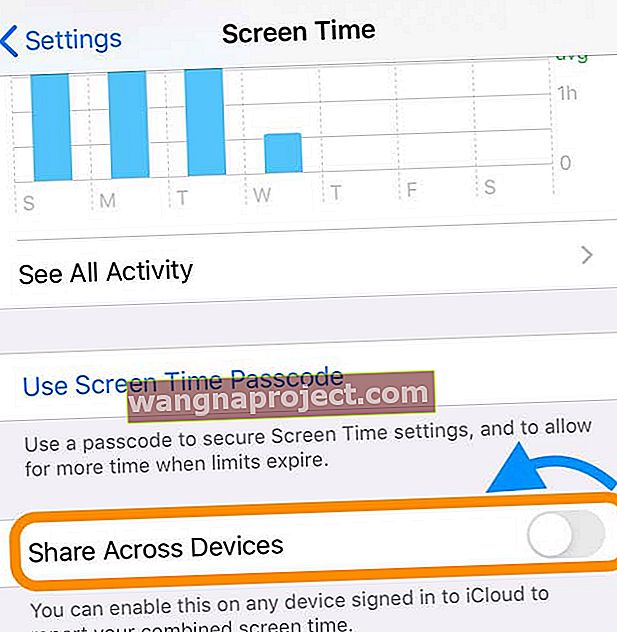Nu puteți schimba ora pe iPhone? Unii utilizatori găsesc opțiunea „Setați automat” pentru data și ora iPhone-ului lor, care sunt în gri și, prin urmare, inaccesibile. Acest lucru se întâmplă din mai multe motive, pe care le vom discuta mai jos.
De obicei, un dispozitiv iOS își folosește locația pentru a seta automat ceasul la fusul orar corespunzător. Cu toate acestea, există o mulțime de motive pentru care s-ar putea să nu doriți să facă acest lucru: schimbarea fusului orar cu câteva ore mai devreme, accelerarea ceasului pentru a evita întârzierea sau menținerea unui timp constant pe dispozitiv, indiferent de locație.
Oricare ar fi motivul, trebuie să puteți dezactiva opțiunea Setați automat în setările Dată și oră. Și, dacă este gri sau nu poate fi oprit, încercați sfaturile de depanare din această postare pentru a remedia problema.
 Există mai multe motive pentru care este posibil ca butonul Setați automat să nu funcționeze.
Există mai multe motive pentru care este posibil ca butonul Setați automat să nu funcționeze.
Cum schimbați ora în iOS?
Ar trebui să puteți schimba data și ora de pe dispozitiv accesând Setări> General> Data și ora.
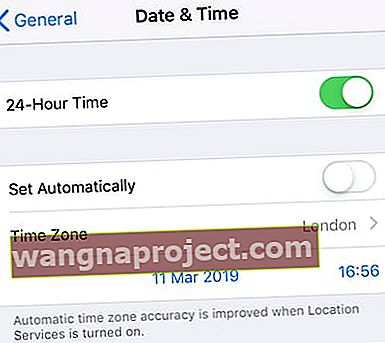 Cu Set Automat dezactivat puteți alege manual data și ora.
Cu Set Automat dezactivat puteți alege manual data și ora.
În mod ideal, ați putea dezactiva butonul Setați automat și introduceți manual data și ora preferate. Desigur, dacă ați putea dezactiva butonul, nu ați citi această postare în primul rând.
Asigurați-vă că reveniți la această pagină în setările iPhone după fiecare pas de depanare de mai jos pentru a afla dacă ați remediat problema.
Verificați setarea de partajare a Screen Time
Când partajați informații despre timpul de ecran pe dispozitiv, iOS și iPadOS blochează setările de dată și oră ale dispozitivului, astfel încât să obțineți o raportare exactă a timpului dvs. pe tot ecranul dispozitivului.
Când activați Partajarea pe toate dispozitivele în timpul ecranului, aceasta oprește opțiunea Setați automat pentru data și ora dispozitivului.
Deci, încercați să dezactivați acest lucru și să vedeți dacă acum puteți ajusta setările de dată și oră.
Dezactivați funcția de partajare a ecranului pe toate dispozitivele
- Accesați Setări> Timp ecran
- Derulați în jos până la Partajați pe toate dispozitivele și dezactivați-l
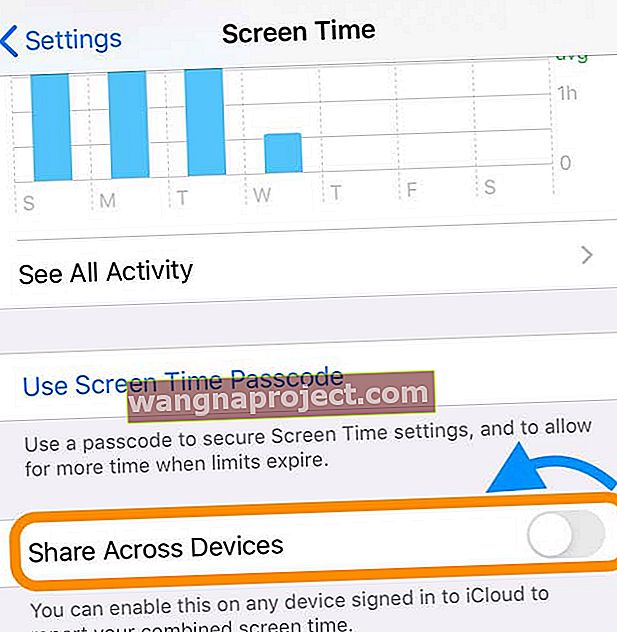
- Accesați Setări> General> Data și ora
- Confirmați că puteți activa sau dezactiva setarea automată și că nu este gri
Dezactivarea Timpului ecranului îndeplinește, de asemenea, această sarcină.
Dezactivați codul de acces Screen Time
Screen Time a fost introdus în iOS 12 și vă permite să restricționați utilizarea aplicațiilor în funcție de anumite ore ale zilei. Este minunat nu doar pentru productivitatea personală, ci și pentru a controla utilizarea tehnologiei copiilor.
Dacă Timpul ecranului a fost activat cu o parolă - recomandat dacă copiii sunt aproape - atunci vă va împiedica să puteți dezactiva setarea automată a datei și orei. Acest lucru împiedică răufăcătorii inteligenți să schimbe pur și simplu timpul de fiecare dată când doresc să ocolească restricțiile de timp ale ecranului.
Puteți să o remediați dezactivând codul de acces Screen Time, făcând orice modificare de dată și oră doriți, apoi reactivând din nou codul de acces.
Cum se dezactivează codul de acces Screen Time:
- Accesați Setări> Timp ecran
- Atingeți Schimbă codul de trecere a ecranului
- Apoi atingeți Dezactivați codul de trecere a timpului ecranului
- Introduceți codul de acces pentru durata de timp a ecranului
 Timpul ecranului vă poate împiedica să schimbați data și ora.
Timpul ecranului vă poate împiedica să schimbați data și ora.
Sau dezactivați opțiunea Screen Time
O altă opțiune este să dezactivați temporar Timpul ecranului și să vedeți dacă puteți activa sau dezactiva setarea automată.
Cum să dezactivați durata ecranului
- Accesați Setări> Timp ecran
- Derulați în jos și atingeți Dezactivați durata ecranului

- Introduceți codul de acces pentru ecran
- Verificați Setări> General> Data și ora și vedeți dacă puteți comuta acum Set automat
Schimbați serviciile de localizare.
IPhone-ul dvs. își folosește locația pentru a găsi fusul orar potrivit. Primul lucru de făcut este să dezactivați această caracteristică în Serviciile de localizare pentru a vedea dacă acest lucru vă permite să modificați manual ora.
Cum să dezactivați locațiile automate ale fusului orar în iOS:
- Accesați Setări> Confidențialitate> Servicii de localizare
- Derulați la Servicii de sistem
- Opriți setarea fusului orar butonul
 Cu butonul Setare fus orar dezactivat, este posibil să puteți schimba manual ora.
Cu butonul Setare fus orar dezactivat, este posibil să puteți schimba manual ora.
Asigurați-vă că porniți din nou butonul Setare fus orar dacă doriți ca iPhone-ul dvs. să poată seta automat data și ora în viitor.
Verificați setările operatorului.
Unii operatori de telefonie mobilă nu vă permit să dezactivați setările automate de dată și oră de pe dispozitiv. Mai întâi veți dori să vă actualizați setările operatorului și apoi să îl contactați direct pentru a afla.
Cum se actualizează setările operatorului pe iOS:
- Accesați Setări> General> Despre
- Așteptați 30 de secunde, permițând dispozitivului dvs. să verifice dacă există actualizări
- Asta este! Dacă nu se întâmplă nimic, sunteți deja la curent
 Va apărea o fereastră pop-up dacă aveți nevoie de o actualizare a setărilor operatorului.
Va apărea o fereastră pop-up dacă aveți nevoie de o actualizare a setărilor operatorului.
Dacă o actualizare a setărilor operatorului nu ajută la probleme, puteți apela direct operatorul dvs. Vă vor putea spune dacă politica lor vă permite să setați manual data și ora.
Reporniți sau restaurați iPhone-ul.
 Reporniți iPhone-ul pentru a rezolva multe probleme software.
Reporniți iPhone-ul pentru a rezolva multe probleme software.
Dacă ați ajuns până aici fără altă soluție, este posibil ca o eroare de software să cauzeze problema.
Efectuați o repornire simplă pe dispozitiv ținând apăsat butonul de alimentare până când vi se solicită să alunecați pe ecran pentru a opri. Așteptați 10 secunde înainte de a porni din nou.
Odată ce iPhone-ul a repornit, reveniți la setări pentru a vedea dacă „Setați automat” este încă gri. Dacă da, este timpul pentru o restaurare.
O restaurare va readuce dispozitivul la setările din fabrică, așa că veți dori să faceți mai întâi o copie de siguranță pe iCloud sau iTunes. După ce ați făcut acest lucru, restaurați dispozitivul folosind instrucțiunile de mai jos și apoi recuperați toate datele din copie de rezervă.
Cum se resetează din fabrică un iPhone:
- Accesați Setări> General> Resetare
- Alegeți să ștergeți tot conținutul și setările
- Introduceți ID-ul Apple și codul de acces când vi se solicită
 Restabiliți iPhone-ul la setările din fabrică, astfel încât să puteți alege un nou fus orar.
Restabiliți iPhone-ul la setările din fabrică, astfel încât să puteți alege un nou fus orar.
A sosit timpul să avem toate astea sortate. Dacă ați găsit ajutorul de care aveți nevoie, vă rugăm să ne anunțați în comentariile de mai jos.